苹果手机如何删除文稿与数据 删除苹果手机文稿和数据的步骤
现苹果手机已经成为人们生活中不可或缺的一部分,随着我们在手机上存储的文稿和数据越来越多,我们也面临着需要删除它们的情况。无论是为了释放存储空间,还是为了保护个人隐私,删除苹果手机上的文稿和数据已成为一项必要的任务。我们应该如何正确地进行这个操作呢?接下来我们将一起探讨删除苹果手机文稿和数据的步骤。
删除苹果手机文稿和数据的步骤
具体方法:
1.点击手机上的“设置”,如下图。
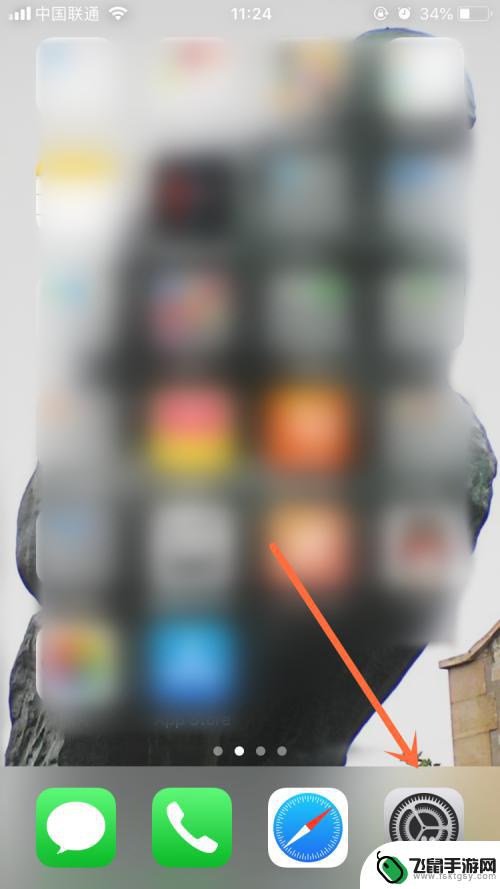
2.下拉设置页,找到“通用”点开。
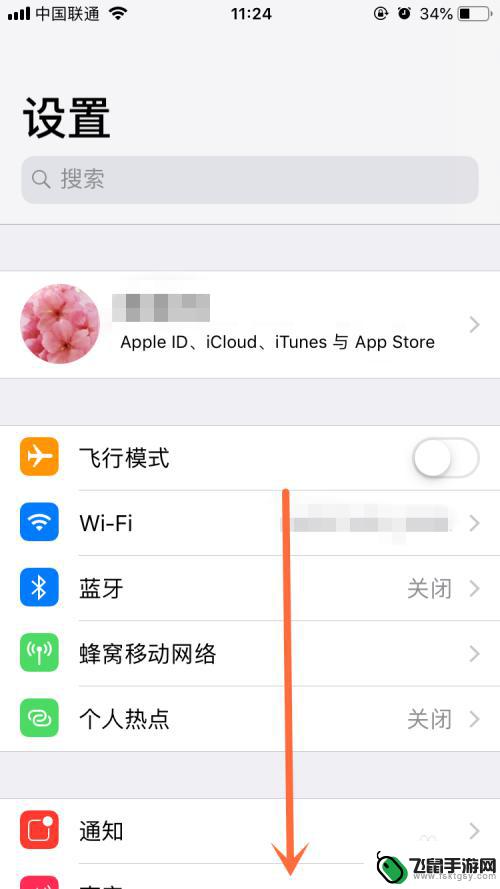
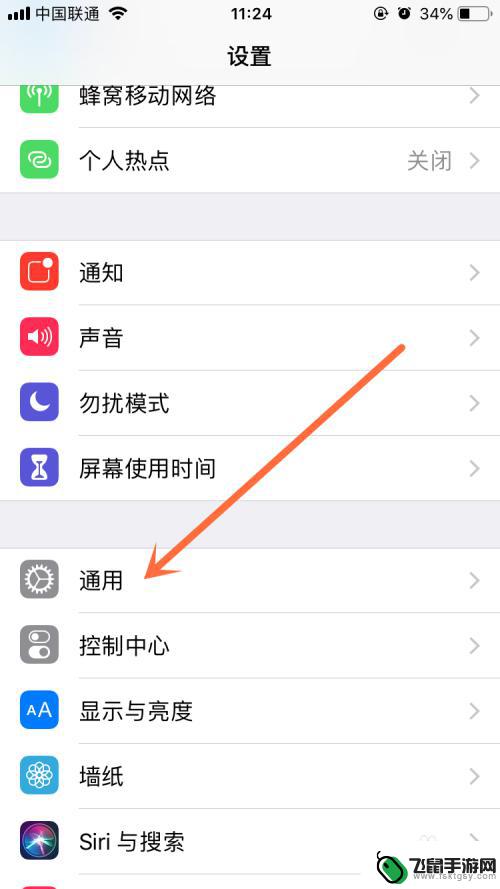
3.接着点开“iPhone存储空间”,如下图指示处。
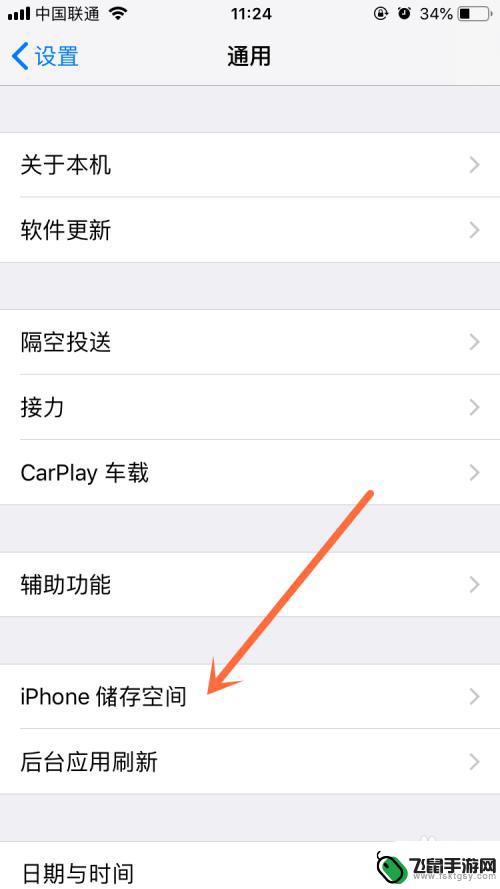
4.往下拉动,找到你要删除“文稿与数据”的App。点开,比如下图指示处这个。
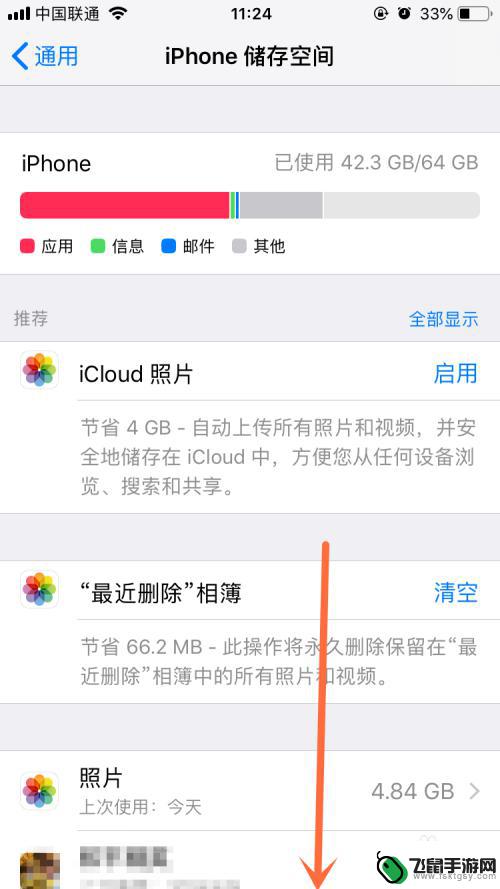
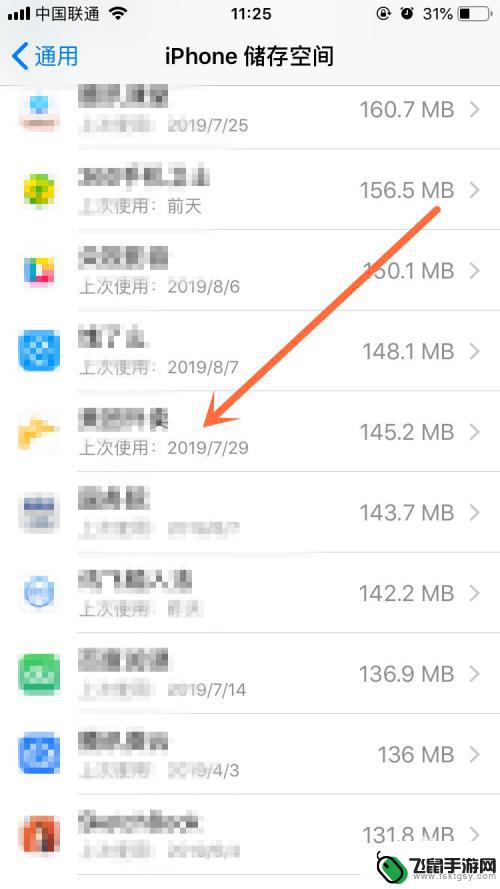
5.里面有“卸载应用”和“删除应用”,可以看见它们下面都有对这一个选项的介绍。
“卸载应用”是保留其“文稿和数据”的,而“删除应用”则是删除此应用以及所有相关数据。如图所示。
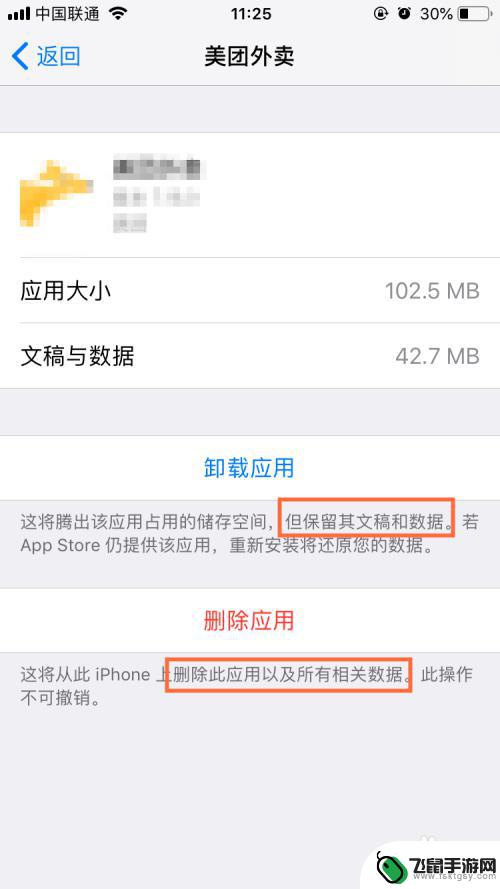
6.所以正确的操作是,点击“删除应用”。
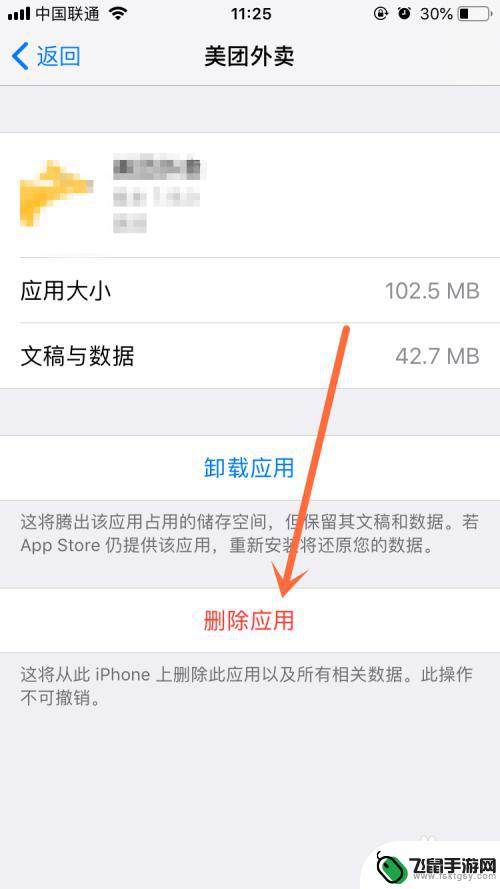
7.继续点击“删除应用”,这样就把这个软件以及它的“文稿与数据”删除了。
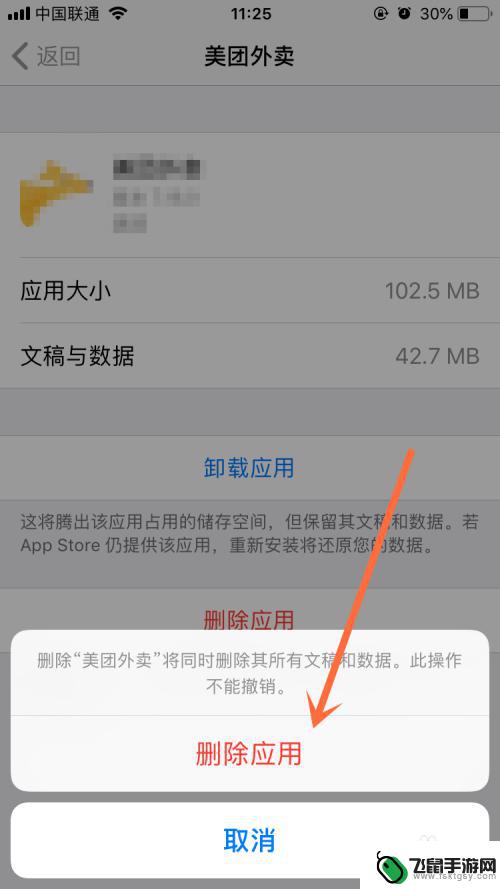
8.【完整步骤总结】
1、打开“设置”;
2、打开“通用”;
3、点击“iPhone存储空间”;
4、找到需要删除“文稿与数据”的App点开;
5、选择“删除应用”;
6、继续选择“删除应用”即可。
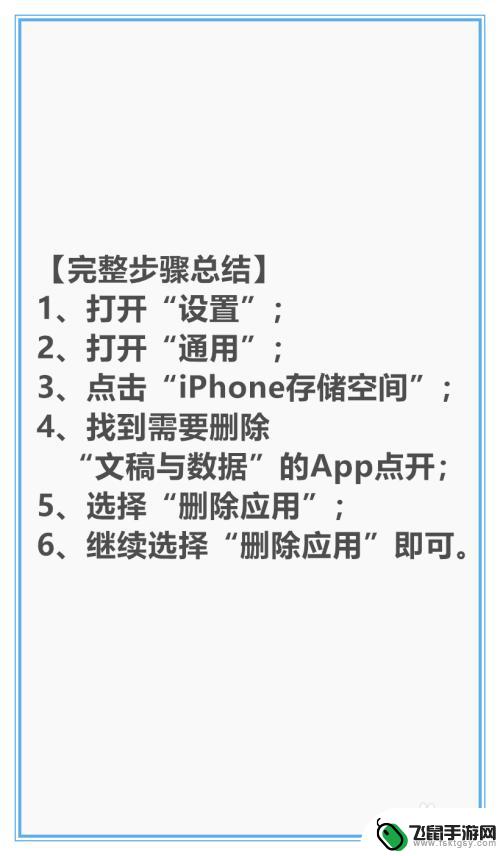
以上是关于如何删除苹果手机上的文稿和数据的全部内容,如果有需要的用户,可以按照以上步骤进行操作,希望对大家有所帮助。
相关教程
-
 苹果手机如何删除照片文案 如何在苹果手机上删除照片文稿与数据
苹果手机如何删除照片文案 如何在苹果手机上删除照片文稿与数据在日常使用苹果手机时,我们经常会拍摄大量照片,但随着时间的推移,这些照片可能会占用大量存储空间,了解如何在苹果手机上删除照片变得至关重要。通过简单的操作,我们可以轻松地删除不需...
2024-08-21 11:36
-
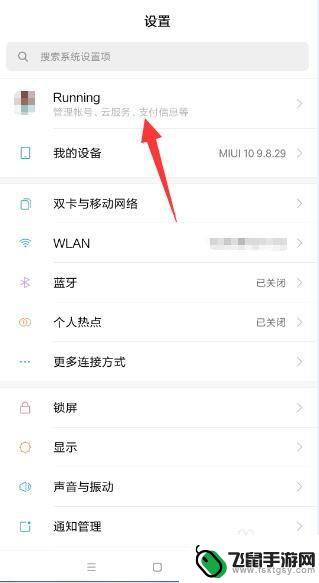 如何找手机删除文档的文件 手机文件被删除了怎么恢复
如何找手机删除文档的文件 手机文件被删除了怎么恢复手机是我们日常生活中不可或缺的工具,存储着大量重要的文件和数据,不小心误删文件是我们经常会遇到的问题之一。当手机文件被删除时,我们往往会感到焦虑和困惑,不知如何恢复。如何找手机...
2024-04-22 10:30
-
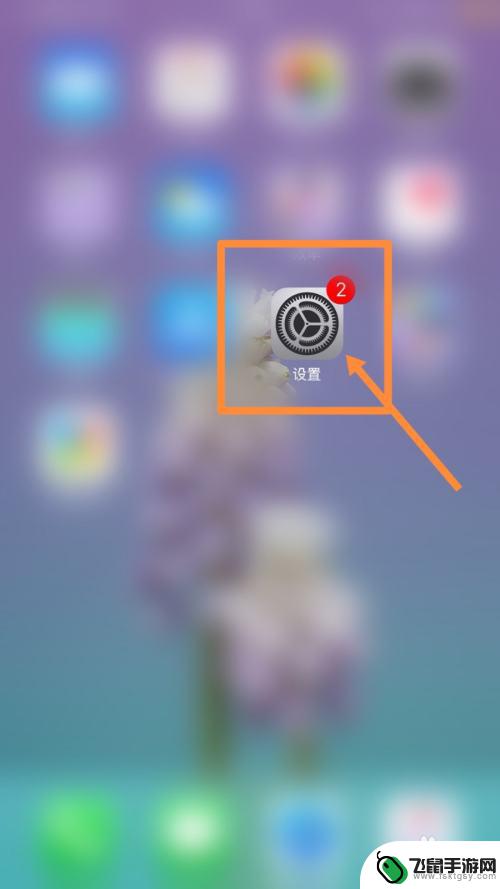 如何删除手机分析数据图标 iPhone里的分析数据删除方法
如何删除手机分析数据图标 iPhone里的分析数据删除方法在现代社会中手机已经成为人们生活中不可或缺的一部分,随着手机使用的普及,我们的手机也会积累大量的分析数据图标,这些数据图标不仅占用手机的存储空间,还可能泄露我们的个人信息。学会...
2024-01-23 10:39
-
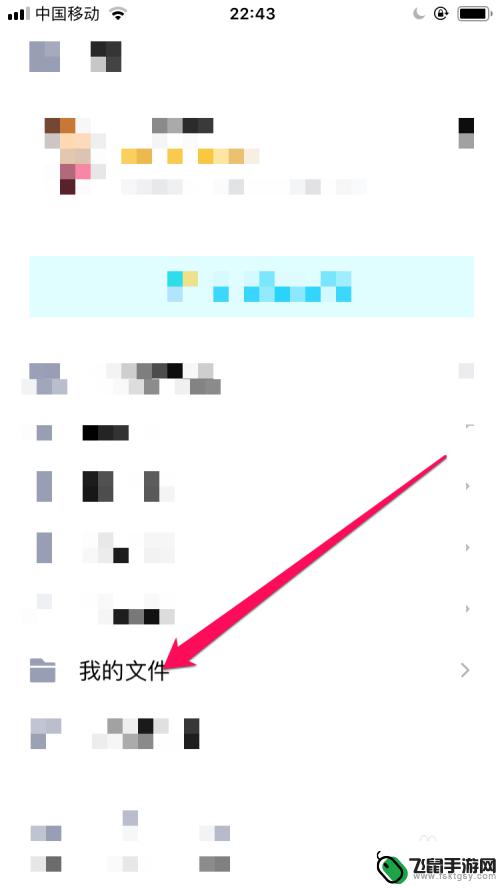 如何删除手机上的腾讯文档 手机QQ删除自己创建的腾讯文档步骤
如何删除手机上的腾讯文档 手机QQ删除自己创建的腾讯文档步骤在日常生活中,我们经常会使用手机来处理各种文档,而腾讯文档作为一款便捷的办公工具,也备受大家喜爱,但有时候我们可能会需要删除手机上的一些不必要的文档。如果你是通过手机QQ创建的...
2024-10-23 12:41
-
 oppo手机铃声本地音乐怎么删除 oppo手机删除本地铃声步骤
oppo手机铃声本地音乐怎么删除 oppo手机删除本地铃声步骤在使用OPPO手机时,我们可能会发现手机铃声太多,或者一些不常用的本地音乐占据了很大的空间,如果想要删除这些不需要的本地音乐和铃声,其实操作起来非常简单。只需要按照一些简单的步...
2024-04-07 13:22
-
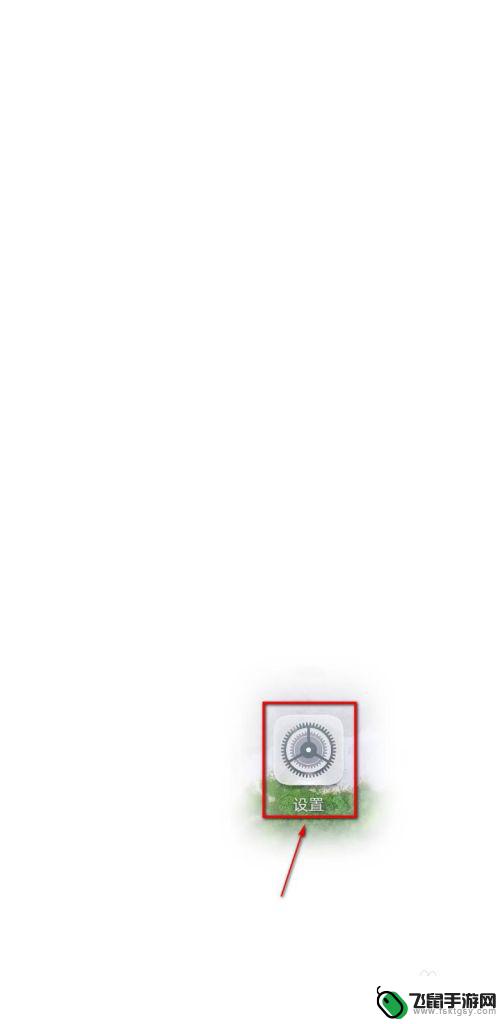 手机记录如何全部彻底删除 安全删除手机内容的方法
手机记录如何全部彻底删除 安全删除手机内容的方法在日常生活中,手机已经成为我们生活中不可或缺的一部分,随着科技的不断发展,我们的手机中存储了大量的个人信息和数据,如果不妥善处理,可能会造成信息泄露的风险。如何彻底删除手机中的...
2024-04-13 15:31
-
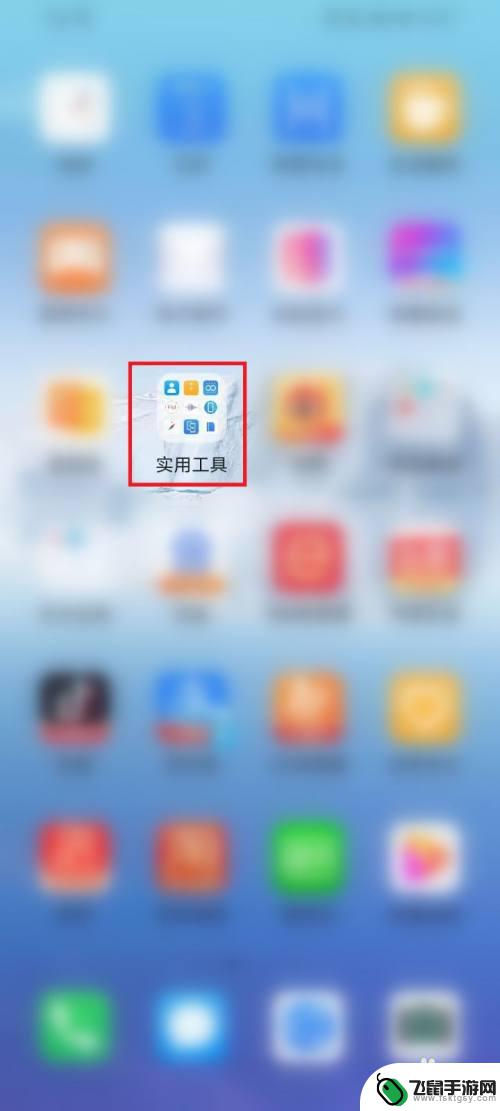 华为手机如何找到删除的文件 手机文件删除后如何恢复(华为手机)
华为手机如何找到删除的文件 手机文件删除后如何恢复(华为手机)华为手机如今已成为许多人生活中必不可少的一部分,我们依赖它进行通讯、娱乐和工作,在日常使用中,偶尔会遭遇误删文件的情况,这让我们感到困扰。华为手机如何找到删除的文件?又该如何恢...
2023-12-03 12:39
-
 手机页面如何删除 华为手机删除多余页面步骤
手机页面如何删除 华为手机删除多余页面步骤随着智能手机的普及,我们经常会发现手机页面上出现一些多余的页面,这不仅占据了手机的存储空间,还可能影响手机的运行速度,对于华为手机用户来说,删除多余页面是一项必不可少的操作。下...
2024-05-23 14:38
-
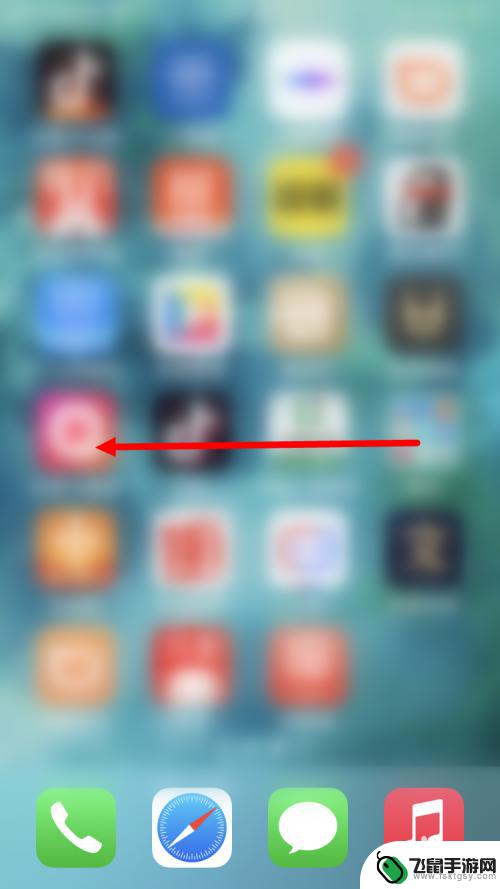 苹果手机删除app怎么删干净 苹果从屏幕上移除的app如何卸载
苹果手机删除app怎么删干净 苹果从屏幕上移除的app如何卸载苹果手机上的应用程序占据了大量的存储空间,因此经常需要删除一些不常用的应用来释放空间,很多用户并不清楚如何彻底删除这些已经从屏幕上移除的应用。在苹果手机上,删除应用并非只是简单...
2024-04-01 14:16
-
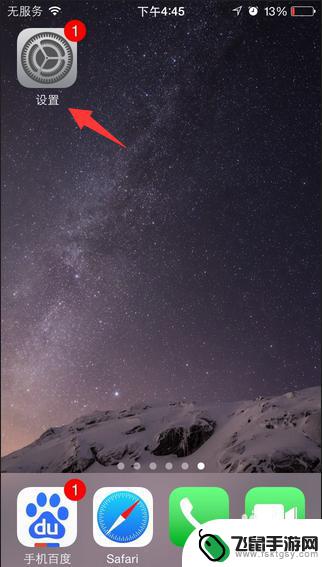 如何将苹果手机数据清理 如何删除苹果手机上的所有个人数据
如何将苹果手机数据清理 如何删除苹果手机上的所有个人数据随着苹果手机在我们生活中的普及,我们的手机中存储了大量的个人数据,包括通讯录、短信、照片等,随着时间的推移,我们可能会需要清理手机上的数据,以释放存储空间或保护个人隐私。如何才...
2024-06-01 13:23
热门教程
MORE+热门软件
MORE+-
 漫熊漫画app官方版
漫熊漫画app官方版
17.72M
-
 flex壁纸安卓新版
flex壁纸安卓新版
13.66MB
-
 菜谱食谱烹饪app
菜谱食谱烹饪app
15.09MB
-
 学而通早教app
学而通早教app
15MB
-
 星星动漫
星星动漫
53.87M
-
 小鸟壁纸安卓版
小鸟壁纸安卓版
19.82MB
-
 恋鹅交友最新版
恋鹅交友最新版
41.77M
-
 365帮帮免费软件
365帮帮免费软件
91.9MB
-
 Zoom5.16app手机安卓版
Zoom5.16app手机安卓版
181.24MB
-
 紫幽阁去更软件app
紫幽阁去更软件app
20.70MB